Um plugin é um aplicativo usado para adicionar funções a outros programas maiores, provendo alguma funcionalidade nova ou melhorando uma já existente. Uma aplicação pode utilizar tal ferramenta por diversos motivos, como permitir que desenvolvedores de software externos incrementem a aplicação, suportar funcionalidades antes desconhecidas, reduzir o tamanho de um programa, ou até mesmo separar o código fonte de diferentes componentes devido a incompatibilidade de licenças de software.
Hostnet
Antes de começar, é importante ressaltar que a instalação do WordPress junto com Woocommerce fornecida pela Hostnet já tem alguns plugins de ecommerce instalados. Os plugins são:
- Woocommerce – Principal plugin de ecommerce do WordPress que permite o aplicativo funcionar como uma loja;
- WooCommerce Correios – Integra algumas funcionalidades dos Correios ao Woocommerce do WordPress;
- WooCommerce Extra Checkout Fields for Brazil – Acrescenta mais campos para cadastro de usuários no Woocommerce;
- WooCommerce PagSeguro – Acrescenta o método de pagamento PagSeguro no Woocommerce;
- WooCommerce PayPal Express Checkout Gateway – Acrescenta o método de pagamento PayPal no Woocommerce;
Depois de saber quais plugins o aplicativo já possui instalado, vamos então falar um pouco sobre plugins no geral e como podemos usá-los.
Os plugins aumentam ou melhoram a funcionalidade do aplicativo, acrescentando funções e recursos que não estão disponíveis a princípio na instalação padrão do WordPress. Desde ferramentas para controle de spam em comentários, passando por ferramentas para aumento da segurança, gerência de mídias, formatadores para versões móveis do site, aceleradores de cache, formas de pagamento, customização de produtos e muito mais. São pouco mais de 37 mil plugins disponíveis, é altamente provável que a funcionalidade que você deseja, esteja disponível.
Instalando plugins
Até a versão 3.0, era necessário que você fizesse o download do plugin e fizesse o upload para a sua instalação. Hoje em dia é bem mais fácil adicionar plugins na sua instalação padrão Hostnet. Veremos como:
- No Painel de Administrativo, clique em plugins, e depois clique em Adicionar Novo.
- Você verá uma nova página, como a abaixo:
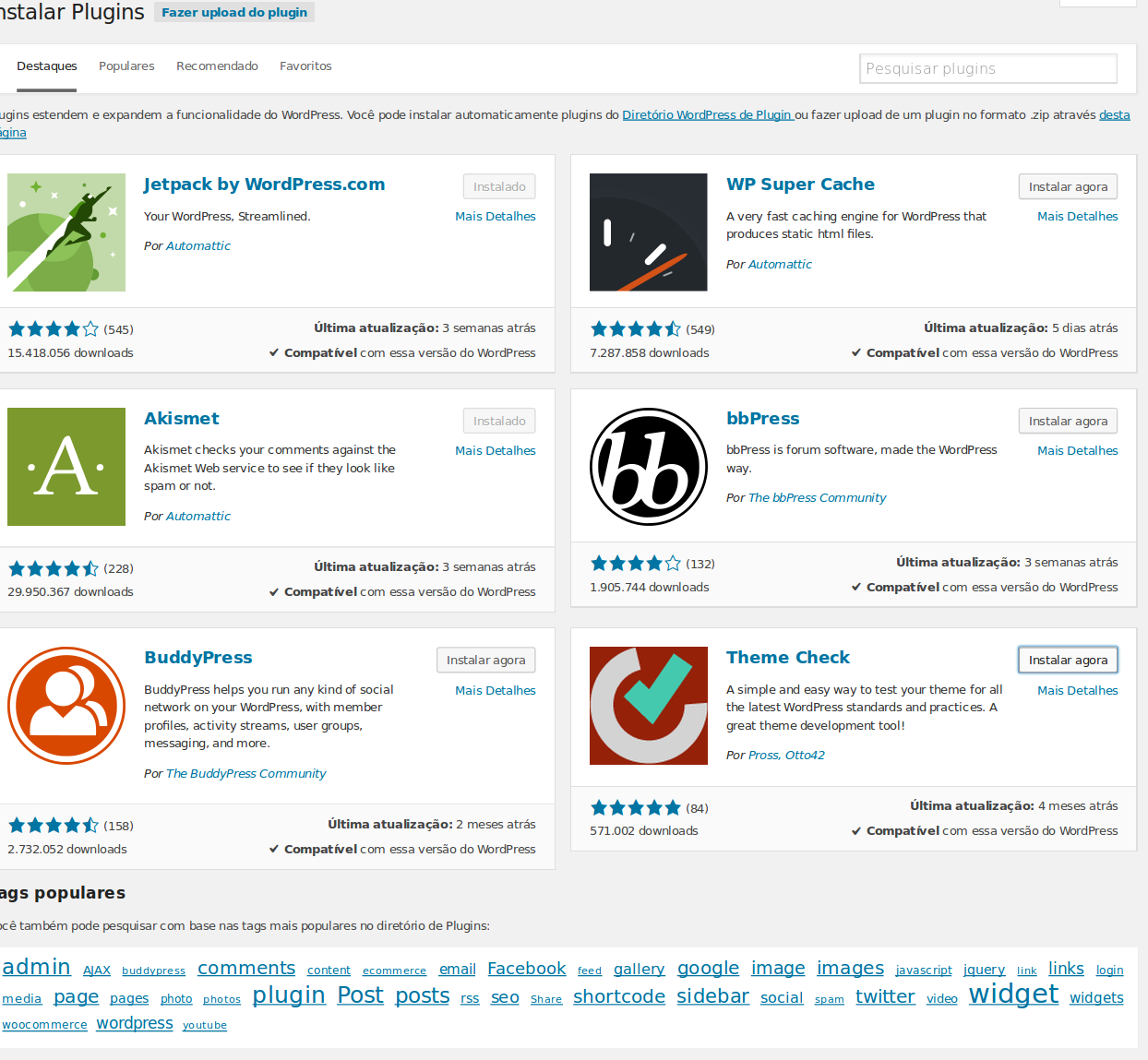
Para procurar um plugin específico, basta escrever o seu nome na caixa de texto no canto superior direito. Para alternar a visualização entre os destaques do site WordPress.org (a principal fonte de plugins para uso do WordPress); os plugins mais populares; aqueles que estão mais bem avaliados e com isto são recomendados; e seus plugins favoritos – mas para isto, é necessário uma conta no WordPress.org.
Para fazer a instalação, basta clicar em Instalar agora, ao lado da ficha apresentada pelo site. Ao clicar, você irá para esta página que você está vendo abaixo:
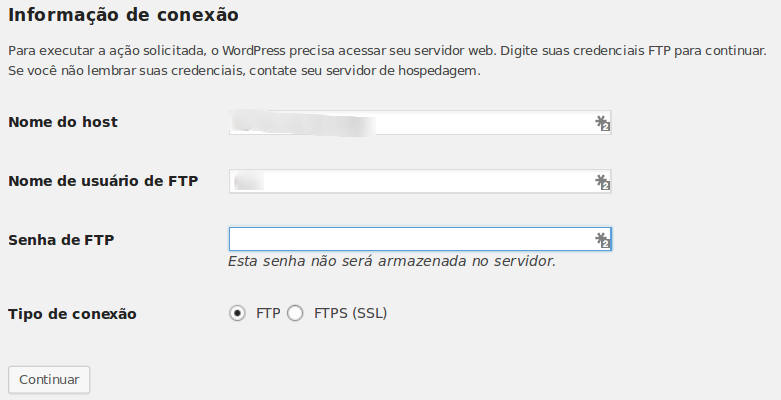
Preencha todos os campos e clique em Continuar. O procedimento será executado, ou seja: O plugin será baixado para a sua instalação do WordPress na Hostnet, e a instalação será feita. Se você quiser já ativar o plugin, clique em Ativar o plugin para que isto seja feito.
Ativando plugins
A ativação do plugin é necessária tanto para plugins que já estão disponíveis na sua instalação, tanto quanto outros que foram recém-instalados mas que você não desejou ativá-los. Os plugins inativos não estão disponíveis para uso.
Para ativar o plugin, basta seguir os seguintes passos:
- No Painel Administrativo, clique em plugins, e depois em plugins instalados.
- Você verá uma lista de plugins. Para filtrar apenas os inativos, basta clicar na opção de nome correspondente, no topo da página.
- Para ativar um, basta clicar no link Ativar, abaixo do nome de cada plugin.
- Se você desejar ativar vários plugins, basta clicar nas caixas correspondentes, selecionar em Ações em massa para Ativar e clicar em Aplicar.
Feito isto, você terá um ou mais plugins ativos na sua instalação do WordPress.
Páginas Relacionadas
- Módulos de Pagamento – Obtendo Credenciais
- Gerenciando Pedidos no Woocommerce
- Complementos no Woocommerce
- Internal Server Error (Erro 500)
- Variações de Produtos no Woocommerce
- Configurações de Compras no Woocommerce
- Status do Sistema do Woocommerce
- Atualizações do Woocommerce
- Envio de Imagens no Woocommerce
- Cupons no Woocommerce